Những tác vụ trên một chiếc Smartphone ngày càng được hoàn thiện, kéo theo đó là nhu cầu trao đổi, chia sẻ tài liệu, hình ảnh giữa các thiết bị cũng từ đó tăng lên. Nếu như muốn chuyển file giữa các thiết bị iOS với nhau, ta đã có Airdrop quá nổi tiếng, còn giữa các thiết bị Android cũng có một số cách như thông qua Bluetooth, Nearby Share. Vậy nhưng, nếu như bạn muốn chia sẻ file giữa các thiết bị Android và iOS, thì phải làm sao? Dưới đây sẽ là 2 cách giúp các bạn thực hiện thao tác trên.
Cách 1. Truyền file trực tiếp qua các ứng dụng nhắn tin – OTT
Messenger, Zalo hay Telegram là những ứng dụng OTT đã quá quen thuộc với nhiều người dùng Smartphone. Nhưng không chỉ dừng lại ở một công cụ nhắn tin, những apps kể trên còn bổ sung thêm một tính năng khá hữu ích: đó là tải, lưu trữ và chia sẻ file cá nhân. Các bạn hoàn toàn tận dụng chúng để chia sẻ tài liệu, hình ảnh, nhạc tới thiết bị khác một cách dễ dàng, nhanh chóng trực tiếp ngay trên những nền tảng này.
Các bước thực hiện như sau:
- Dùng điện thoại cần gửi file, upload file lên một “thư mục trung gian” (TMTG) của ứng dụng, hoặc gửi trực tiếp cho điện thoại người nhận, trong đó:
- Với Zalo, các bạn có thể sử dụng thư mục “Cloud của tôi” làm TMTG.
- Với Telegram, các bạn sử dụng thư mục “Tin nhắn đã lưu – Saved Messages” làm TMTG.
- Với Messenger, các bạn có thể sử dụng đoạn chat của chính bạn để làm TMTG.
- Sau đó, dùng điện thoại cần nhận file, truy cập vào TMTG hoặc inbox của người nhận và tải file đó xuống.
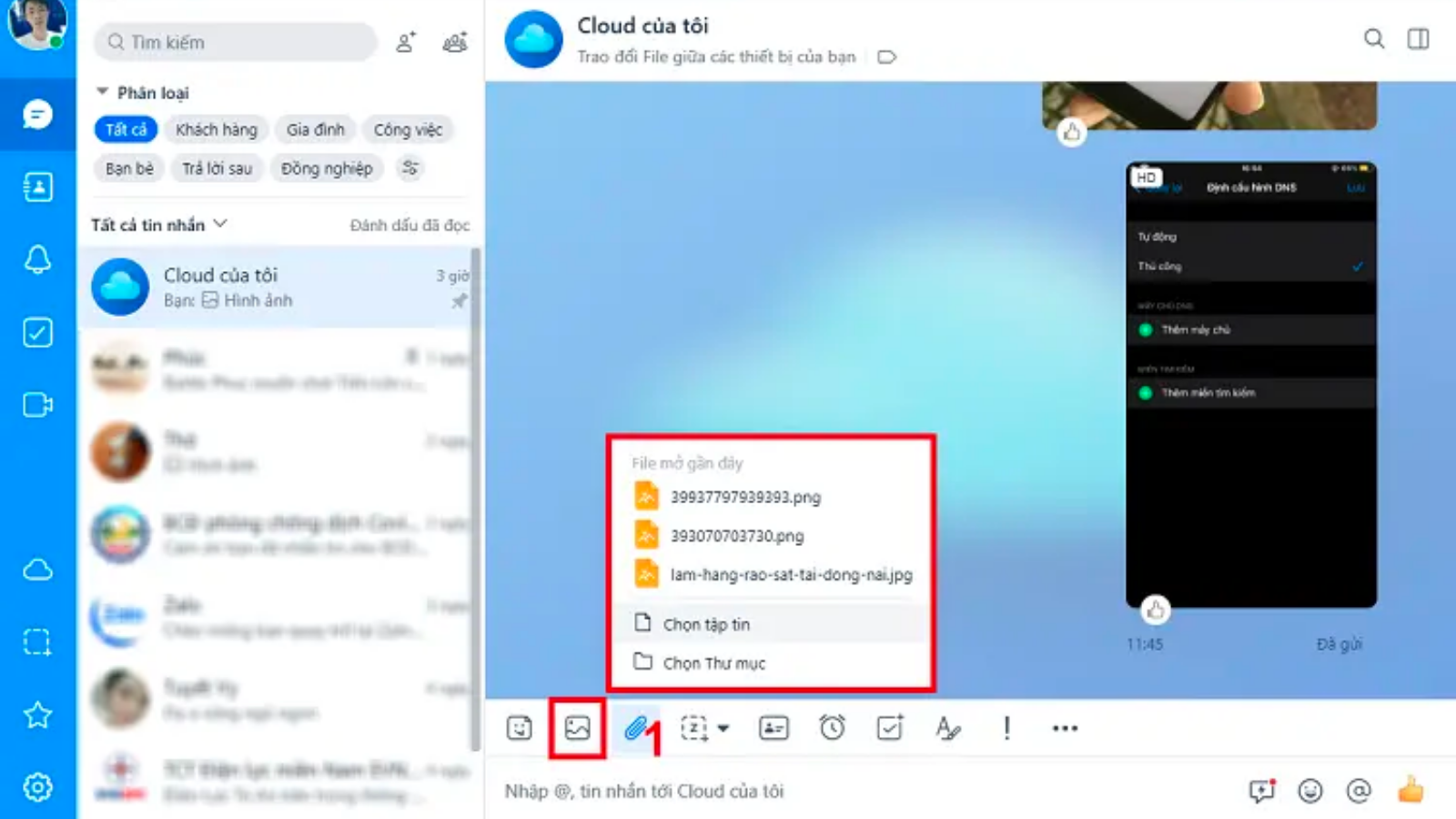
Ngoài ra, bạn có thể sử dụng những nền tảng lưu trữ đám mây, như Google Drive hay iCloud để tải và chia sẻ tập tin với thao tác tương tự như trên, tuy nhiên quá trình truyền và nhận file nhìn chung tương đối phức tạp và sẽ phù hợp hơn với việc lưu trữ tài liệu cá nhân.
Cách 2. Sử dụng nền tảng chia sẻ file trực tuyến: Snapdrop.
Điểm mạnh lớn nhất của những ứng dụng kể trên, đó là hỗ trợ truyền file có dung lượng lớn. Vậy nhưng, nếu bạn chỉ muốn chia sẻ một bức ảnh hay một file tài liệu nho nhỏ cho người khác một cách nhanh chóng, thì Snapdrop sẽ là thứ bạn cần.
Giống với Airdrop, Snapdrop cung cấp một nền tảng chia sẻ dữ liệu thuận tiện, nhanh chóng. Tuy nhiên, trong khi Airdrop chỉ có thể sử dụng giữa các thiết bị iOS, Snapdrop có thể sử dụng trên mọi nền tảng, từ Android, iOS, Windows hay thậm chí cả Linux. Một điểm lợi thế nữa của Snapdrop, là do được sử dụng trên nền tảng web, bạn sẽ không phải cài đặt bất kỳ ứng dụng bên thứ ba nào, vốn khá rườm rà và không phải thiết bị nào cũng có thể cài đặt một cách dễ dàng.
Một số nền tảng chia sẻ dữ liệu trực tuyến khác có thể kể đến như WeTransfer, TransferNow hay WeSendit,… với cách thức tương tự nhau. Dưới đây mình sẽ hướng dẫn thao tác truyền file với Snapdrop:
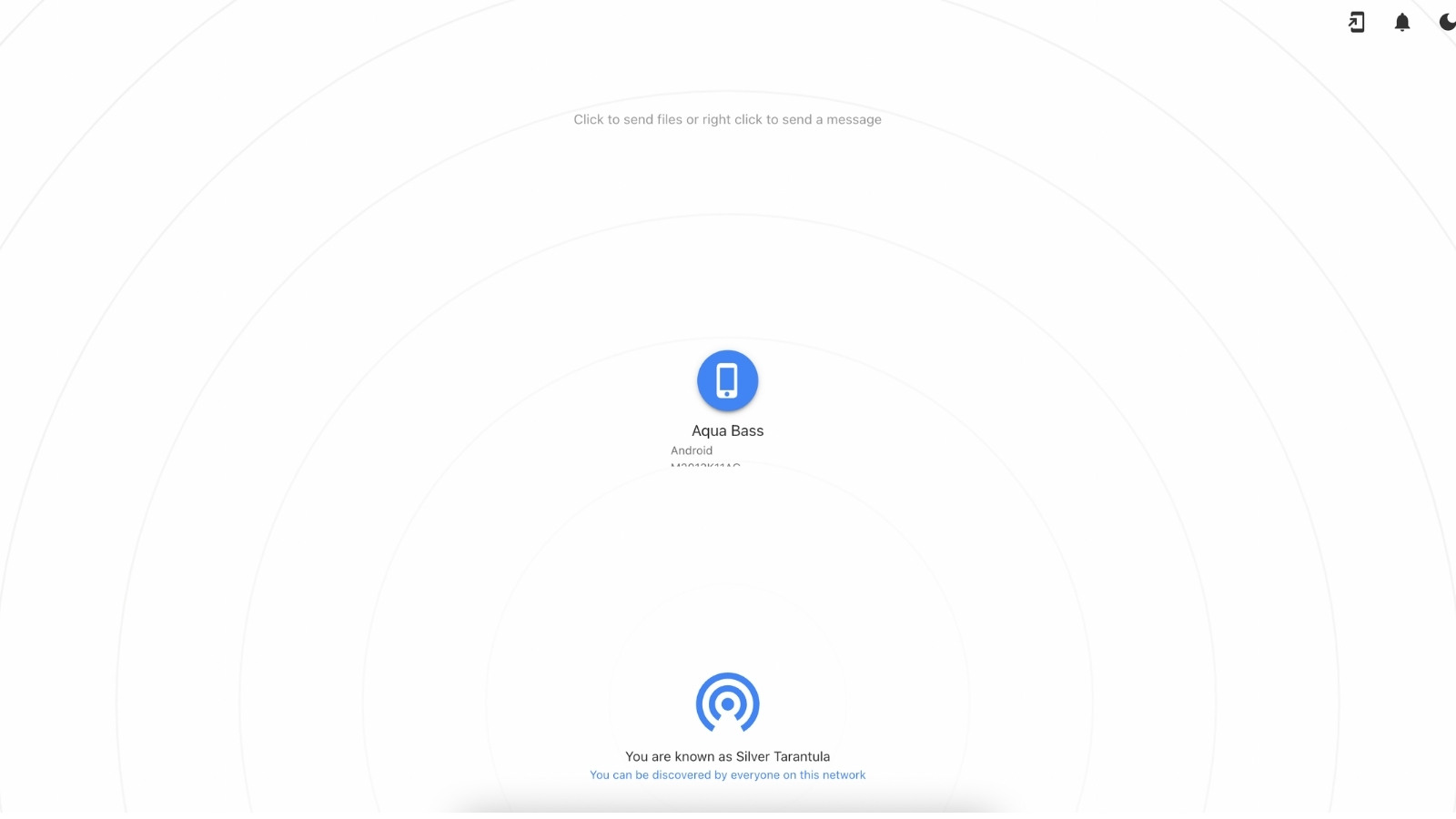
Các bước thực hiện như sau:
- Kết nối các thiết bị vào chung một mạng WiFi.
- Truy cập trang web “snapdrop.net”. Nếu có chung mạng WiFi, bạn sẽ thấy một danh sách tất cả các thiết bị có thể chia sẻ (như hình trên).
- Chọn thiết bị cần truyền, chọn và xác nhận việc file cần truyền.
Cần lưu ý rằng, do chuyển file thông qua sóng WiFi, Snapdrop sẽ không phù hợp nếu bạn muốn truyền file đi xa; cũng như tốc độ truyền file không quá nhanh; do đó sẽ phù hợp để chia sẻ những file có dung lượng thấp.
Tạm kết:
Trên đây là hai cách đơn giản nhất để chia sẻ file giữa các thiết bị Android và iOS. Ngoài hai cách trên, các bạn hoàn toàn có thể sử dụng các ứng dụng truyền file bên thứ ba hỗ trợ trên cả hai nền tảng: SHAREit, Copy My Data,… hay sử dụng Email để share file trực tiếp. Tuy nhiên, hai phương pháp nêu trên vẫn sẽ hữu dụng khi bạn muốn chia sẻ file với người khác một cách nhanh chóng, tiện lợi.
Hi vọng hướng dẫn trên sẽ hữu ích với các bạn!



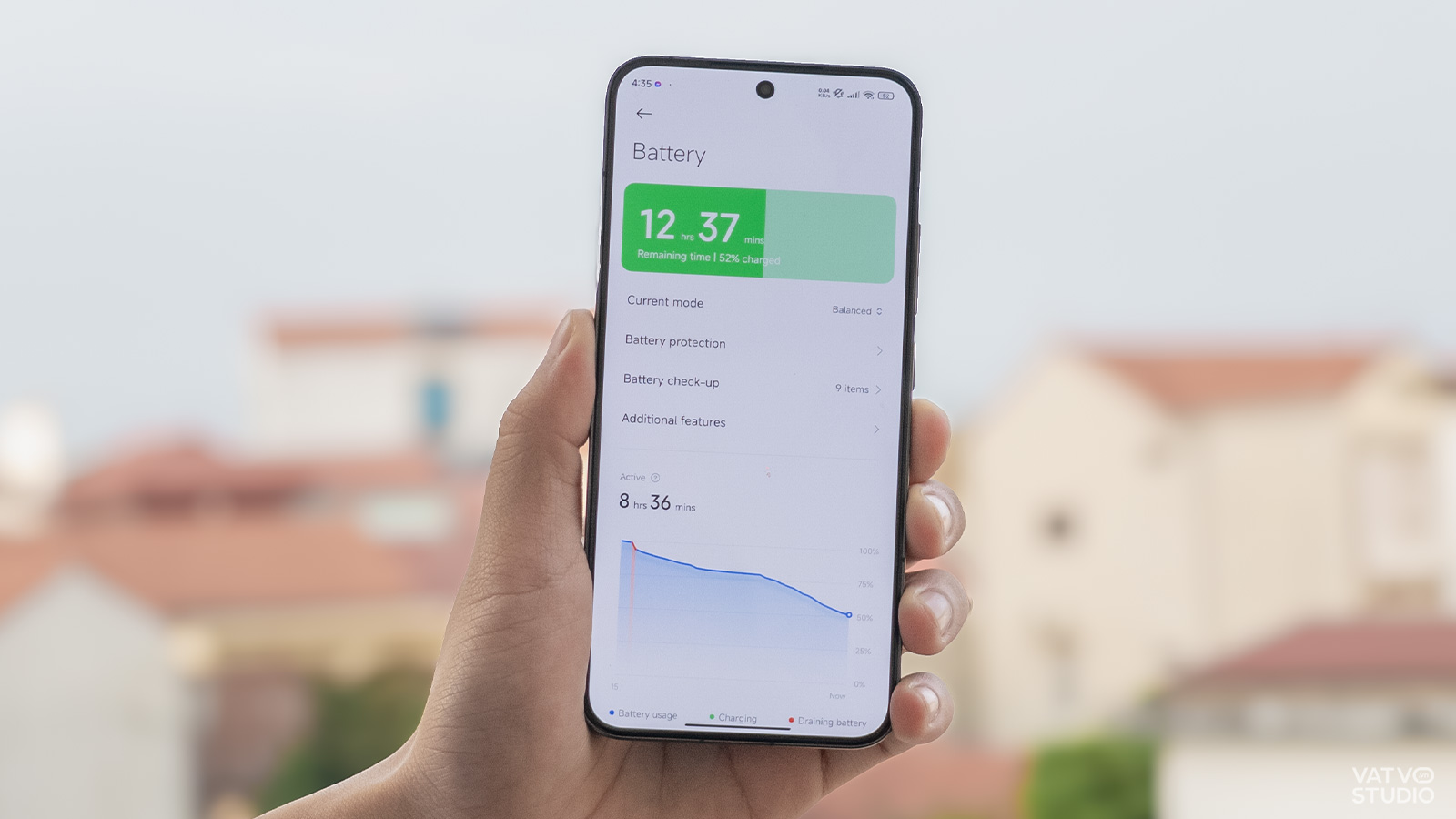
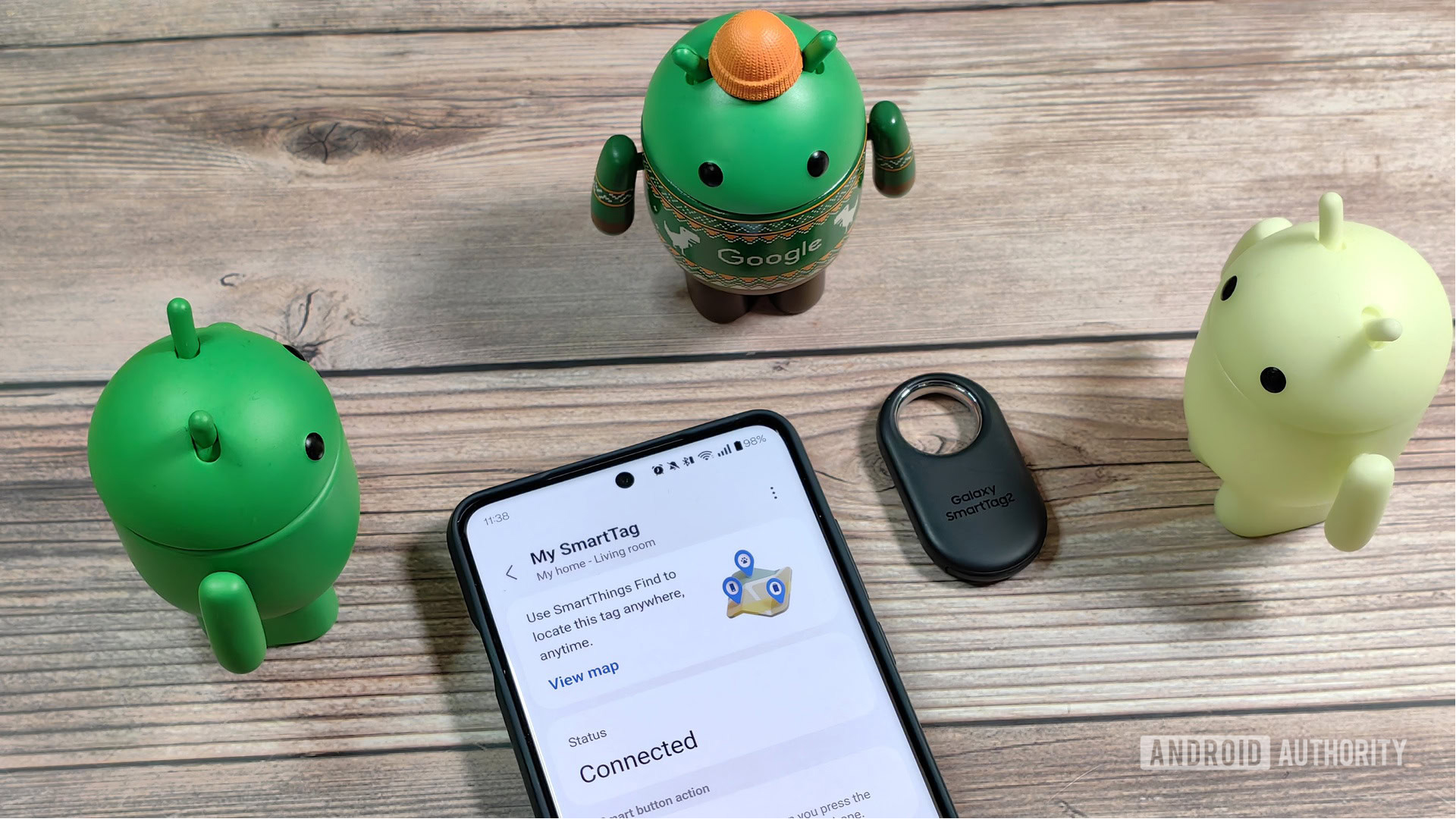
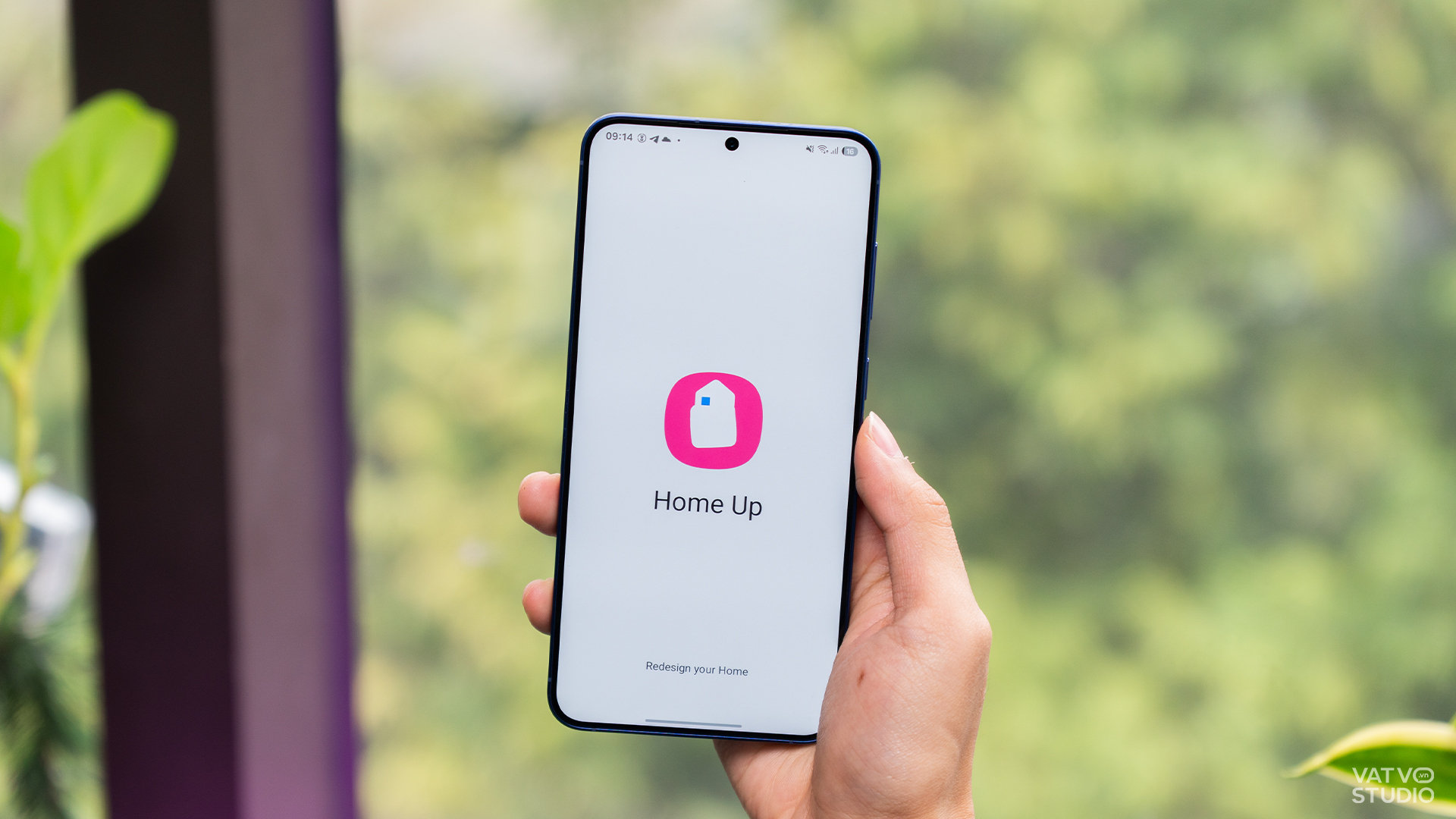

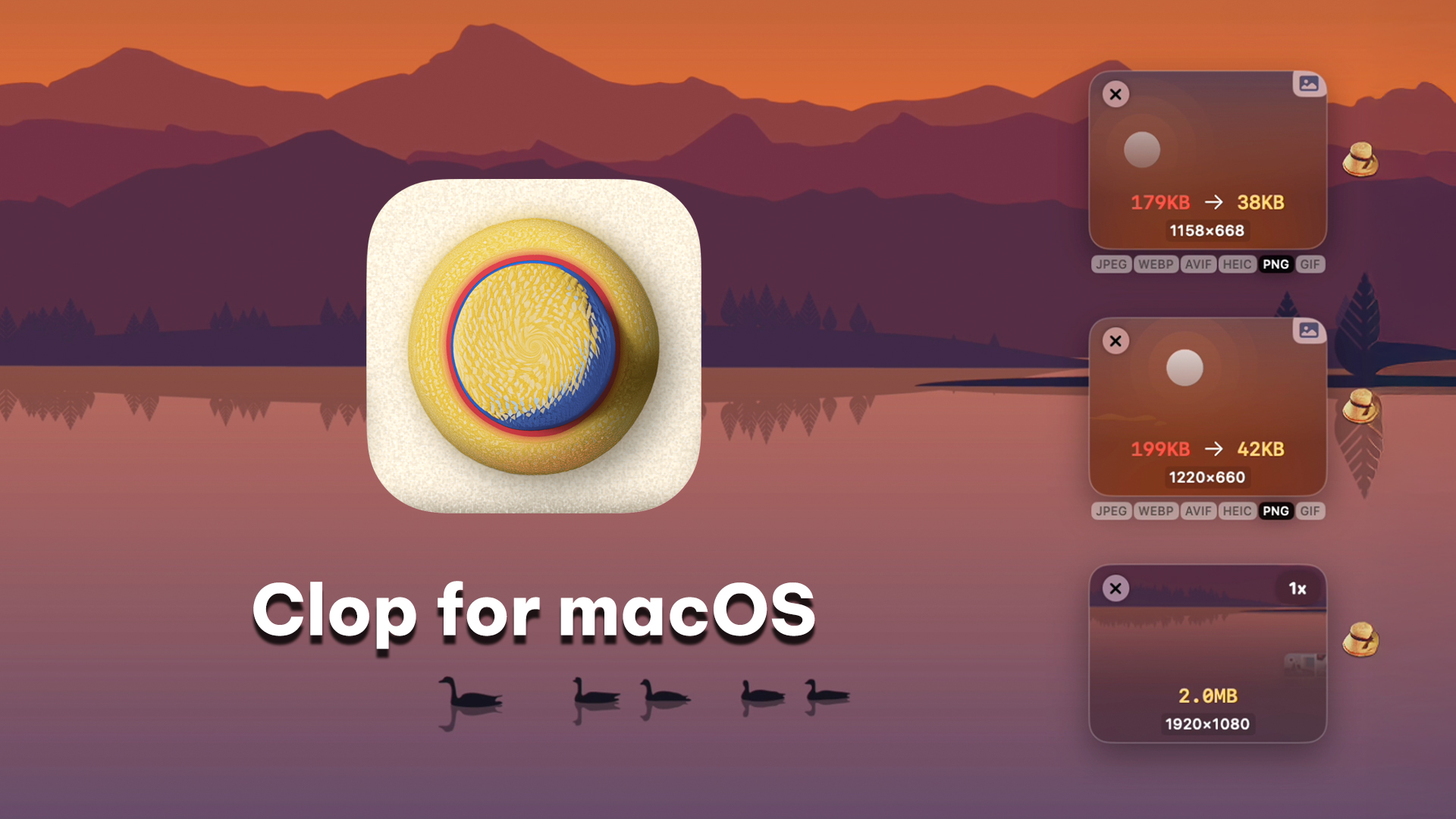

Comments